
Sadržaj
U ovom članku: Korištenje degradiranog alata prilagođavanje OpacityReferences
Spajanje slika jedan je od mnogih načina na koje možete koristiti Photoshop. Da biste to učinili, morate imati dvije slojevite slike i podesiti neprozirnost ili gradijent. Morat ćete dodati dvije slike u različite slojeve na istoj datoteci. Zatim dodajte masku spajanja, a zatim izvršite podešavanja pomoću alata "Gradijent". Postavka neprozirnosti koristi isti postupak. Ne zaboravite dvaput provjeriti slojeve kako biste bili sigurni da su promjene napravljene tamo gdje ih želite.
faze
Dio 1 Korištenje alata za gradijent
-
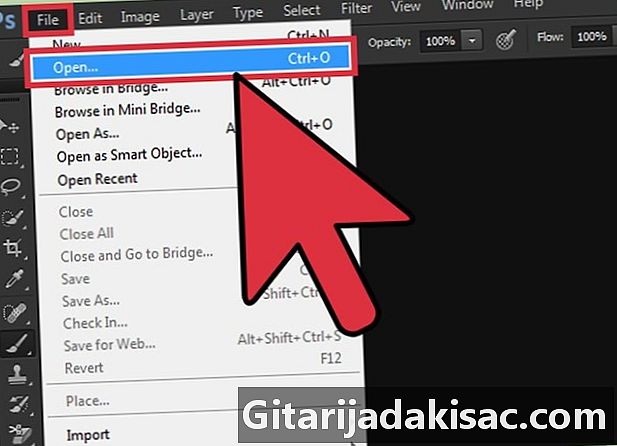
Otvorite sliku u Photoshopu. odabrati otvoreno s izbornika datoteka i pregledajte mape da biste odabrali prvu sliku koju želite koristiti kao izvorni sloj. -

Otvorite izbornik sloj i kliknite novi. Zatim odaberite sloj, Ova je opcija na vrhu trake izbornika. Slojevi vam omogućuju uređivanje fotografije bez utjecaja na izvornu sliku. -
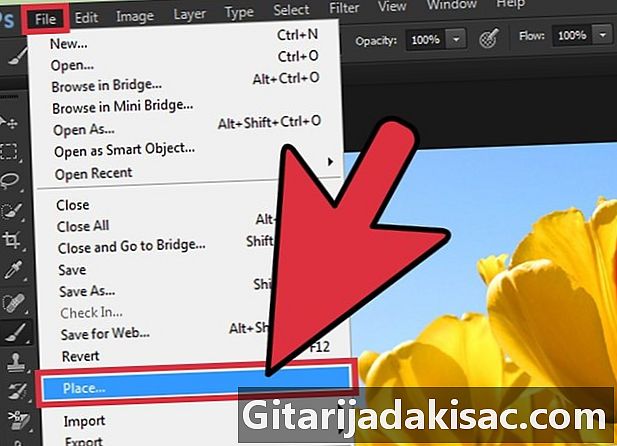
Dodajte još jednu sliku novom sloju. odabrati uvoz s izbornika datoteka i odaberite drugu sliku koju želite zamagliti na prvu. -

Kliknite i povucite slike da biste ih promijenili. Rasporedite rubove slike jedan pored drugog tamo gdje želite postići efekt blijeđenja.- Ne možete premjestiti pozadinske slike. Ako je jedan od vaših slojeva postavljen kao pozadinska slika, pritisnite i držite alt (Windows) zlato ⌥ Opcija (Mac) i dvokliknite pozadina u odjeljku slojevi (što je prema zadanom u donjem desnom kutu Photoshopovog prozora) kako biste je pretvorili u normalan sloj.
-
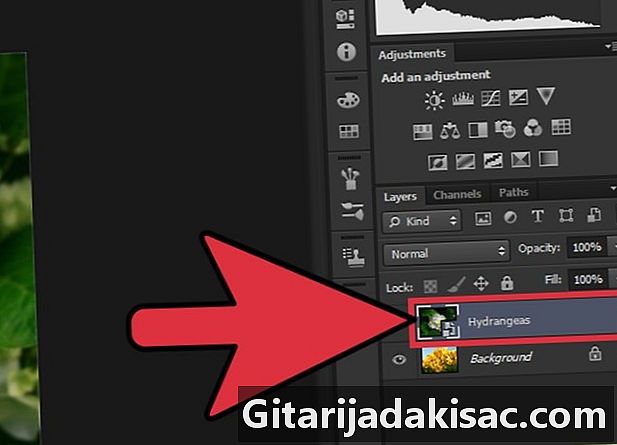
Odaberite sloj za miješanje u odjeljku slojevi. Po defaultu je u donjem desnom kutu Photoshopovog prozora i prikazuje sve slojeve koji se trenutno koriste. -

Kliknite na Dodajte fuzijsku masku. Ovo je ikona kvadrata u kojem se nalazi krug, a nalazi se na donjoj alatnoj traci odjeljka slojevi, Pored sloja kojem je dodata prikazat će se sličica maske. -

Kliknite na sličicu da biste odabrali masku spajanja. Ikona će biti istaknuta, što pokazuje da je odabrana. -
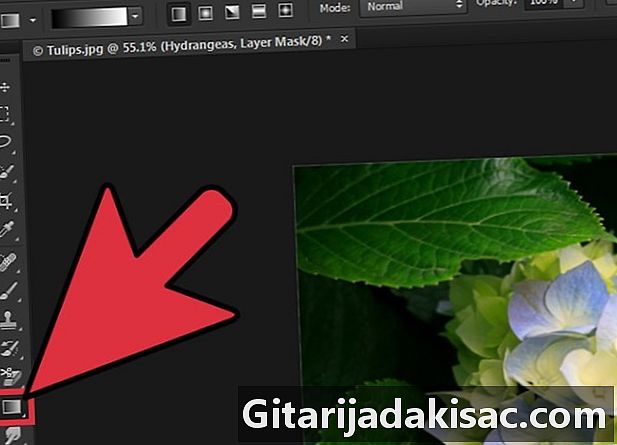
Odaberite alat gradijent. To je prema zadanom na paleti alata s lijeve strane Photoshop prozora. Ovaj je alat predstavljen kvadratom u kojem su dvije boje koje blijede jedna prema drugoj.- Također možete upotrijebiti prečac na tipkovnici G za odabir alata.
-
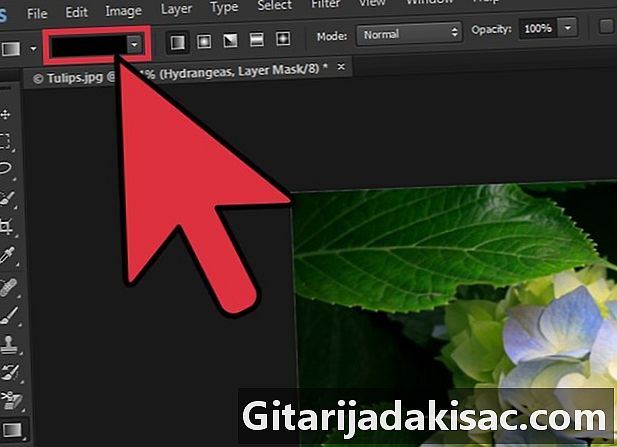
Otvorite izbornik gradijenta. Ova se opcija pojavljuje u gornjem lijevom kutu alatne trake (na vrhu prozora) nakon alata gradijent je odabran. Kada kliknete na njega, prikazat će se padajući izbornik s različitim gradijentima od kojih možete izabrati. -
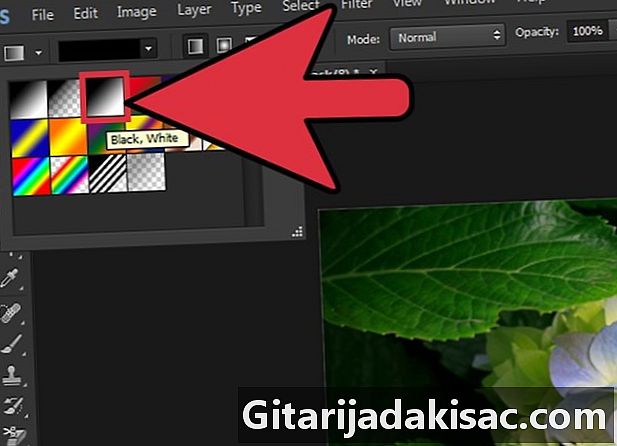
Odaberite gradijent od crne do bijele boje. Ovo je treći uzorak s lijeve strane u izborniku Gradient Selector.- Možete koristiti druge gradijente (na primjer, pomoću boja), ali crno-bijelo se može koristiti za standardni efekt sjenčanja.
-

Postavite početnu točku učinka. Morate kliknuti i pomaknuti kursor s točke na slici na kojoj želite da započne efekt razmazivanja.- Ponovno provjerite je li maska za spajanje odabrana prije nanošenja gradijenta, u protivnom efekt sjenčanja neće raditi ispravno.
- Pritisnite i zadržite ⇧ Shift prisiliti kursor da se pomiče ravno.
-

Postavite kraj učinka. Da biste to učinili, otpustite klizač tamo gdje želite da se miješanje završi. Nakon toga vidjet ćete efekt blijeđenja na slici.- Ako želite otkazati gradijent i ponoviti to, pritisnite tipke ctrl+Z (Windows) ili uključeno ⌘ Cmd+Z (Mac).
Dio 2 Podesite neprozirnost
-
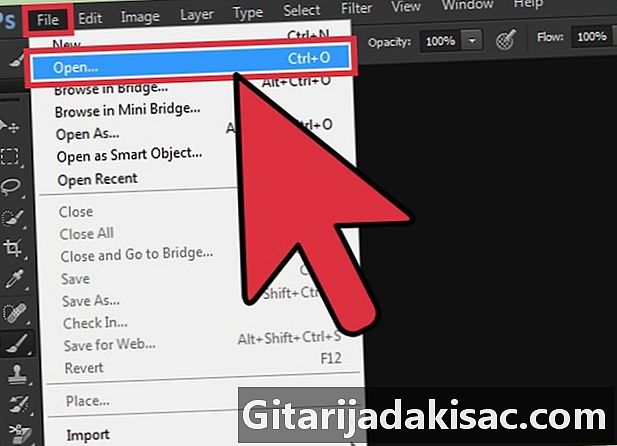
Otvorite sliku u Photoshopu. odabrati otvoreno s izbornika datoteka i pregledajte mape da biste odabrali prvu sliku koju želite koristiti kao izvorni sloj. -
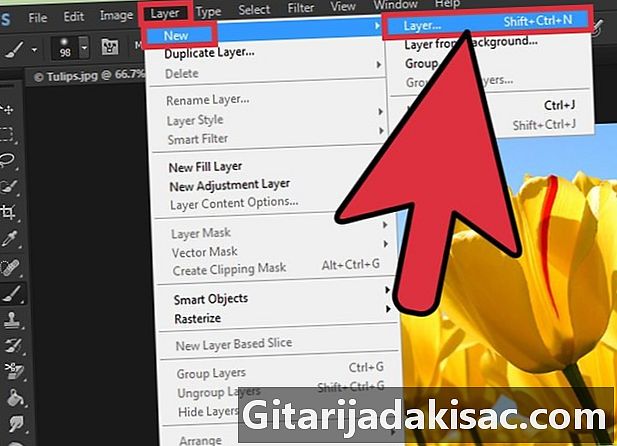
Otvorite izbornik sloj i kliknite novi. Zatim odaberite sloj, Ova je opcija na vrhu trake izbornika. Slojevi vam omogućuju uređivanje fotografije bez utjecaja na izvornu sliku. -

Dodajte još jednu sliku novom sloju. odabrati uvoz s izbornika datoteka i odaberite drugu sliku koju želite zamagliti na prvu. -
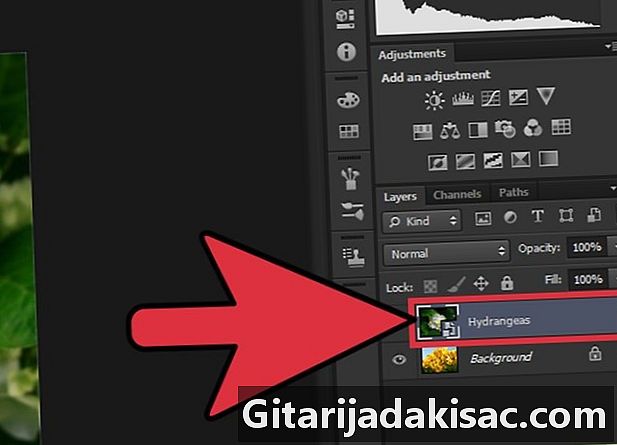
Odaberite sloj za miješanje u odjeljku slojevi. Po defaultu je u donjem desnom kutu Photoshopovog prozora i prikazuje sve slojeve koji se trenutno koriste.- Provjerite je li sloj koji želite izblijediti iznad s druge slike. Možete kliknuti slojeve i premjestiti ih u odjeljku slojevi organizirati ih. Sloj koji je na prvom mjestu u oknu sloja je onaj koji će biti na vrhu ostalih u radnom prostoru.
-

Odaberite opciju neprozirnost. Nalazi se na vrhu odjeljka slojevi. -

Postavite neprozirnost za postizanje željene prozirnosti. Kako smanjujete neprozirnost, slika će postati vrlo prozirna, što će dovesti do drugog sloja ispod. Kad postavite neprozirnost na 100%, slika postaje potpuno neprozirna i potpuno prozirna kad neprozirnost iznosi 0%.- Neprozirnost možete prilagoditi kursorom klikom na Sloj> Stil sloja> Opcije spajanja na traci izbornika na vrhu prozora Photoshopa.